Kisegítő lehetőségek billentyűparancsai
A Kisegítő lehetőségek billentyűparancsaival gyorsan be- és kikapcsolhatja a kisegítő lehetőségeket billentyűparancsok, a menüsor vagy a Vezérlőközpont segítségével.
A Kisegítő lehetőségek billentyűparancsai panel megnyitásához nyomja le az Option–Command–F5 billentyűkombinációt. Vagy ha a Macen vagy a Magic Keyboardon van Touch ID, nyomja meg háromszor gyorsan egymás után a Touch ID-t.
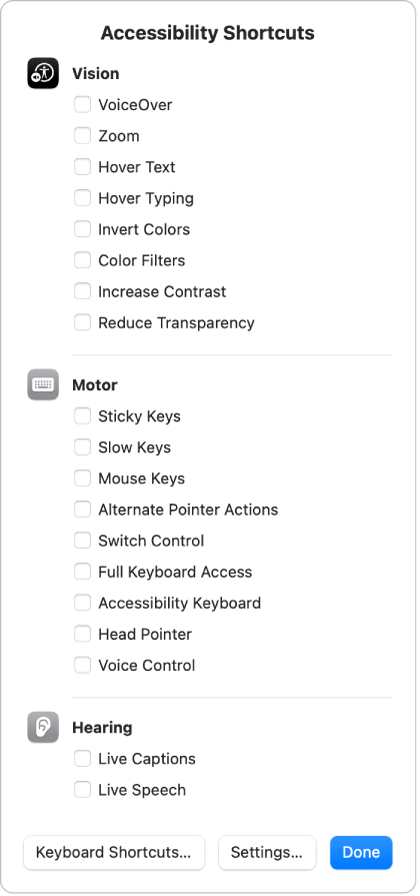
Jelölje be azokat a funkciókat, amelyeket be vagy ki szeretne kapcsolni, majd kattintson a Kész lehetőségre.
A billentyűparancsokat a menüsorról és a Vezérlőközpontból is elérheti a ![]() ikonra kattintva. Ha az ikon nem látható, válassza az Apple menü
ikonra kattintva. Ha az ikon nem látható, válassza az Apple menü 
![]() elemére. (Előfordulhat, hogy le kell görgetnie.)
elemére. (Előfordulhat, hogy le kell görgetnie.)
A billentyűparancsok listájában megjelenő funkciók módosításához válassza az Apple menü > Rendszerbeállítások menüpontot kattintson az oldalsáv Kisegítő lehetőségek ![]() elemére, majd kattintson a jobb oldalon található Billentyűparancs lehetőségre. (Előfordulhat, hogy le kell görgetnie.)
elemére, majd kattintson a jobb oldalon található Billentyűparancs lehetőségre. (Előfordulhat, hogy le kell görgetnie.)